Disk2VHD ist ein kleines Tool zur Erstellung von Disk-Images in Windows.
Disk2VHD ist ein kleines Softwaretool von Microsoft, welches Datenträger in das VHD-Format konvertieren kann. VHD steht für Virtual Hard Disk. Eine VHD-Datei kann als virtuelle Laufwerk in Windows eingebunden werden, auch eine Nutzung als Basis als virtuelle Maschine ist möglich. Damit lassen sich alte Rechner bzw. das System vor der Entsorgung sichern oder archivieren.
Systemimage mit Disk2VHD erstellen
Zuerst laden wir uns „disk2hd“ von der Microsoft Homepage herunter.
Der Download ist eine ZIP-Datei, welche einfach nur entpackt werden muss. Insgesamt sind 3 Varianten enthalten. Für 32-Bit, 64-Bit und für Arm-Systeme.
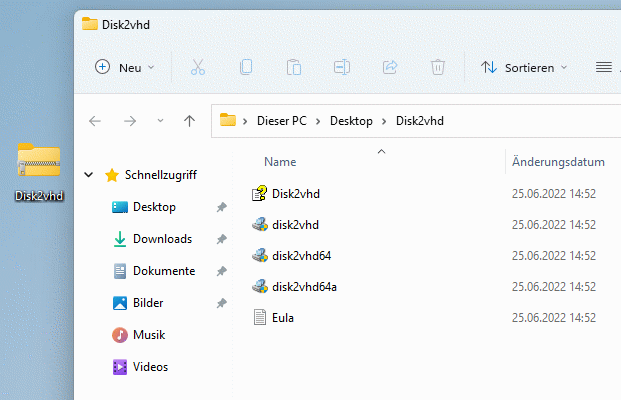
Nach dem Start öffnet sich die Benutzeroberfläche, hier werden die aktuellen Datenträger und Partitionen angezeigt. Hier wählen wir die zu sichernden Partitionen und anschließend die Zieldatei aus. Als Option können wir festlegen, ob wir eine VHD-Datei oder eine VHDX-Datei erzeugen wollen. VHDX ist das neuere Format, für die Verwendung als VM sollte das alte Format verwendet werden. Ebenfalls können wir festlegen, ob wir die Festplatte für eine virtuelle Maschine verwenden wollen.
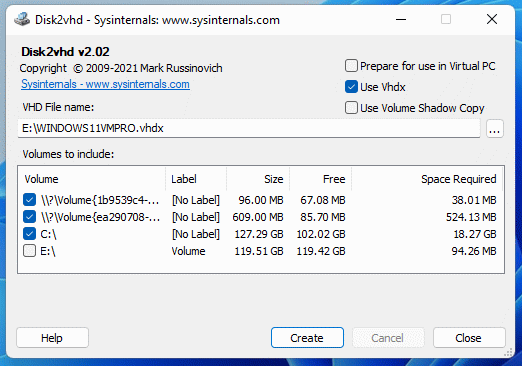
Mit einem Klick auf „Create“ geht es los. Nach Abschluss finden wir die virtuelle Festplatte auf unserem Zieldatenträger.
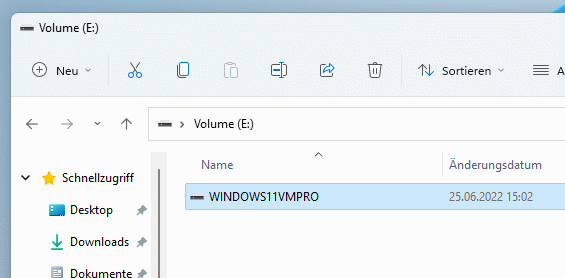
Image in Windows einbinden
Das Image enthält alle Daten bzw. Partitionen, welche wir vor der Erstellung ausgewählt werden. Die Datei kann anschließend als Laufwerk in das System eingebunden werden, beispielsweise um Dateien auslesen zu können.
Die Einbindung erfolgt über die Datenträgerverwaltung. Hier fügen wir die virtuelle Festplatte ein.
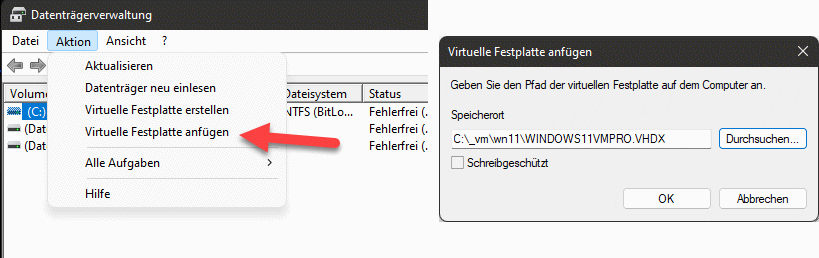
Sofern nicht automatisch ein Laufwerksbuchstabe zugeordnet wird, müssen wir dies im nächsten Schritt erledigen.

Anschließend können wir über den Explorer auf die Daten zugreifen. Die virtuelle Festplatte verhält sich wie eine „normale“ Festplatte.
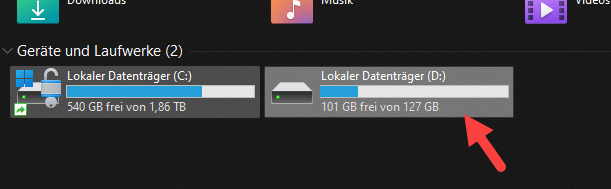
Als virtuelle Maschine mit VirtualBox verwenden
Auf Basis der virtuellen Festplatte können wir, z.B. mit VirtualBox, eine virtuelle Maschine erstellen. Damit können wir bestehende Rechner in eine virtuelle Maschine überführen.
Für VirtualBox kann derzeit nur das VHD-Format verwendet werden.
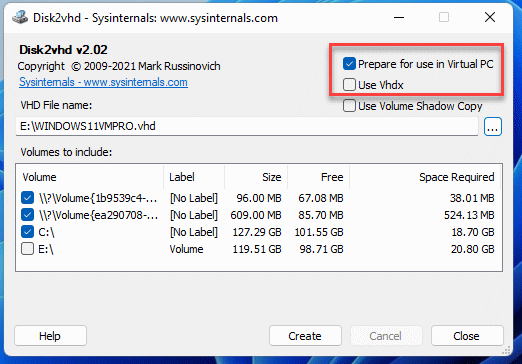
Bei der Erstellung der virtuellen Maschine erzeugen wir keinen neuen Datenträger, sondern wählen die VHD-Datei aus.
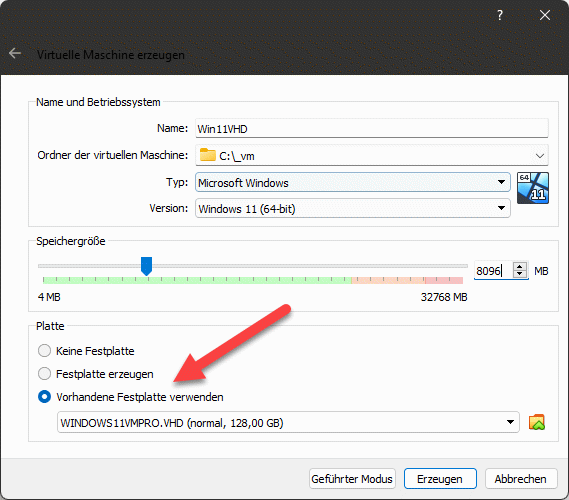
Anschließend startet unser System in der virtuellen Maschine. Für die bessere Nutzung empfiehlt es sich anschließend die Gasterweiterungen zu installieren.
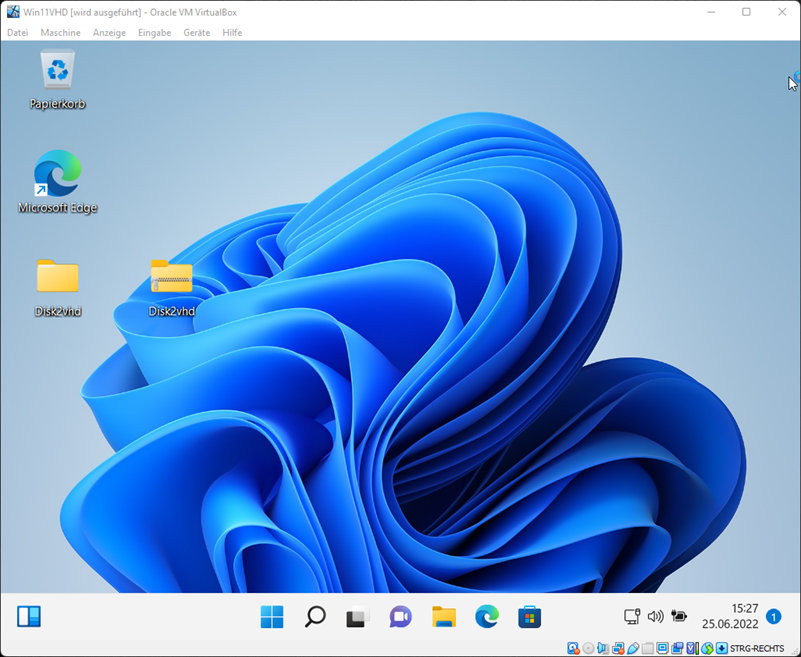


Hallo Andy,
zu allererst einmal vielen Dank für Dein tolles Video.
Ich habe Disk2VHD wie von Dir beschrieben ausprobiert an meinem Surface-Tablet (kein ARM-Prozessor).
Danach habe ich VirtualBox installiert und habe die von Dir beschriebenen Schritte vorgenommen.
Im Gegensatz zu Deinem Video startet die erstellte virtuelle Maschine jedoch nicht – es kommt eine Fehlermeldung: „FATAL: No bootable medium found! System halted.“
(Wäre wahrscheinlich auch zu einfach gewesen.)
Woran könnte das liegen? Muss erst eine virtuelle Maschine mittels z.B. ISO-Datei erstellt werden, in welche dann die VHD-Datei eingebunden wird?
Vielen Dank im Voraus für eine Rückmeldung.
Gruß Stefan
Puh schwer zu sagen, hast Du auch alle Partitionen mit angewählt? Also die Bootpartitionen?
Gruß
Andy
Hallo Andy,
ich bin genau so vorgegangen, wie von Dir in Deinem Video gezeigt.
Ich versuch es einfach noch mal.
Gruß Stefan